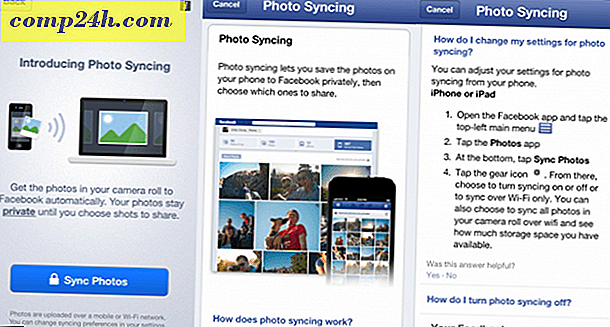Android Mobil Veri Bağlantısı Hızınızı Nasıl Test Edebilirsiniz?
 Günümüzde, bir akıllı telefon 3 / 4G LTE ağına veya en azından bir Wi-Fi etkin noktasına bağlanmak için bir yolu yoksa bir akıllı telefon değildir. Bir önceki 'da, PC'nizde internet bağlantınızın nasıl test edileceğini açıkladı ( aynı zamanda testin ne anlama geldiğini nasıl anlayacağımızı da anladım), ancak pek çok yeni Android Mobile groovyReader ile Android kullanıcıları için adımları kapsayacak şekilde mükemmel olacağını düşündüm. internet hızınızı nasıl test edeceğinizi değil, aynı zamanda stabilitesini nasıl test edeceğinizi de açıklıyor!
Günümüzde, bir akıllı telefon 3 / 4G LTE ağına veya en azından bir Wi-Fi etkin noktasına bağlanmak için bir yolu yoksa bir akıllı telefon değildir. Bir önceki 'da, PC'nizde internet bağlantınızın nasıl test edileceğini açıkladı ( aynı zamanda testin ne anlama geldiğini nasıl anlayacağımızı da anladım), ancak pek çok yeni Android Mobile groovyReader ile Android kullanıcıları için adımları kapsayacak şekilde mükemmel olacağını düşündüm. internet hızınızı nasıl test edeceğinizi değil, aynı zamanda stabilitesini nasıl test edeceğinizi de açıklıyor!
Not / Feragatname: Bu uygulamaları Samsung Galaxy S I9000 cihazımda denedim, ancak diğer Android cihazlarda da aynı şekilde çalışmalılar.
Speedtest.net.



Speedtest.net Android Cep telefonunuz için basit bir uygulamadır ve PC'nizde ve iPhone'unuzdaki Hız Testine çok benzer. Bu basit uygulama ile, 3g, 4g veya Wi-Fi olsun, kullandığınız veri bağlantısının hızını test edebilirsiniz. Herhangi bir diğer uygulama gibi Android Market'ten ücretsiz uygulamayı indirin ve yükleyin . Yüklemeden sonra uygulama çekmecesinde Speedtest'i arayın ve başlatın . Uygulama, sunucu listesini geri almakla tamamlandıktan sonra birkaç basit sekme göreceksiniz. İlk ve en sola yönlendirilmiş sekmeye “Hız Testi” adı verilir.
İkinci sekmedeki tüm ayarları ele aldıktan sonra, ilk sekme ana sekmeniz olacaktır, “Başlama Testi” ve ortadaki büyük kadranı gösteren büyük düğme. Üçüncü sekme sonuçlara sahip olan sekmedir ve uygulamayı ilk kez başlattığınızda boş olmalıdır. Uygulamayı başlattığınızda ve liste boş değilse, tuttuğunuz telefon sizinki değildir. Geri ver .
Son sekme, uygulamanın yaratıcısı hakkında bir grup bilgi içeren “Hakkında” sekmesi, www.ookla.com. Yani, başlayalım. Yukarıda söylediğim gibi, uygulamayı başka bir uygulama gibi başlat ve sunucu listesini almak için bekle. Dakika içinde yapılmalıdır. Bundan sonra, Ayarlar sekmesine basın ve düğmelerini istediğiniz gibi değiştirin. Ekranı kbps, Mbps veya kB / s olarak okumak isterseniz, seçiminiz budur. Aynı "Sonuçlar" sekmesi altındaki sıralama geçmişi için de geçerlidir. Bitti? Harika. Hız Testi sekmesine dönün ve Testi Başlat yazan büyük düğmeye basın . Uygulama pinginizi test etmeye başlar. Daha sonra indirme testine başlayacak ve son olarak en az yükleme testi olacak. Kararsız bir ağın ilk işareti, o kadar düzgün olmayan bir Speedtest.net uygulamasıdır. Ancak ping işlemi tamamsa, çoğunlukla indirme testi ve yükleme testi de tamamlanacaktır.
Yönlendiricinizi doğru yerleştirip yerleştirmediğinizi belirlemek için bu uygulamayı da kullanabilirsiniz. Anten var mı ve uygulamanızla ilgili kötü bir rapor alıyor musunuz? Anteni ayarlamayı deneyin ve tekrar deneyin.
Wifi Analizörü
WiFI yönlendiricinizde antenin ayarlanması hız testinizi geliştirmiyorsa, Wi-Fi'nizin çalıştığı Wi-Fi kanallarını değiştirmeyi de deneyebilirsiniz. Bazen aynı kanalda çalışan alanda birden fazla Wi-Fi ağı vardır. Wi-Fi Analyzer ile Wi-Fi ağınızı görselleştirebilir ve kullanılacak en iyi kanalı belirleyebilirsiniz. Bu uygulama için, aynı Speedtest.net için de geçerli. Android Market'ten ücretsiz uygulamayı indirin , yükleyin ve çalıştırın .
Uygulama içinde erişim noktanızı (AP) değiştirebilirsiniz. Erişim noktanızı seçin ve dört panelden geçiş yapın . Hepsi size aynı bilgiyi gösteriyor, ama farklı. Her sayfa size sinyal gücünü (daha az, daha iyi) ve en yoğun olan kanalı gösterir. En çok sarı yıldıza sahip kanal en kalabalık olan kanaldır. Yönlendiricinizde ayarlarınıza kılavuza göre erişin ve kanalı doğru olana değiştirin .



Bitti! Bu iki basit ama kullanışlı uygulama ile, ISF'inizin hızını WiFI cihazınızda çalıştırdığınızdan emin olmanız ve bazı şeyleri de giderebilmeniz gerekir.